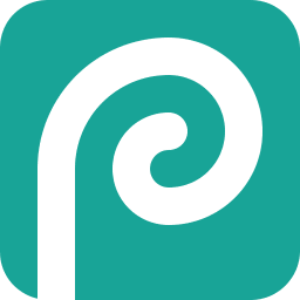想要好好做圖可是電腦裡面沒有 Photoshop?沒關係!今天就要來和大家分享一個超好用的免費網站 Photopea,它的介面和 Photoshop 很類似,而且功能也很齊全,不管你是要去背、修圖等基本的步驟都可以在裡面完成,以下就帶大家實際來操作一次,一起看看要怎麼使用吧
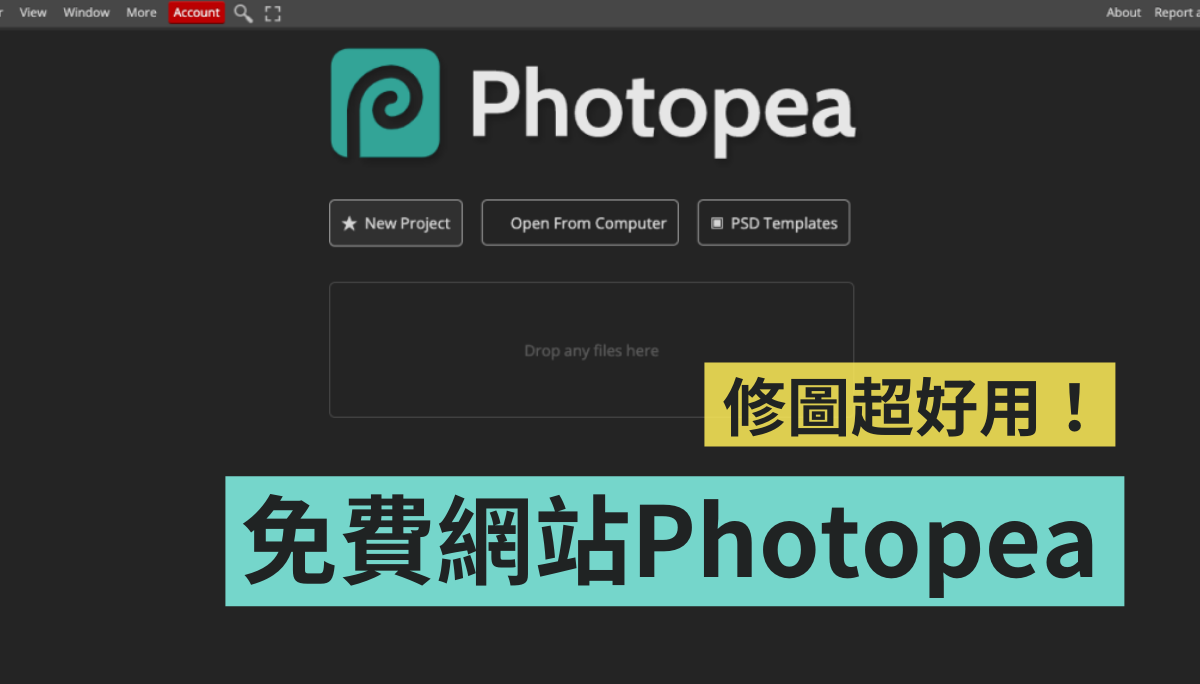
首先,進到 Photopea 的網站後,可以先把語言更改成中文介面。點選最上方工具列的 Account >> Language,並選擇「繁體中文」即可
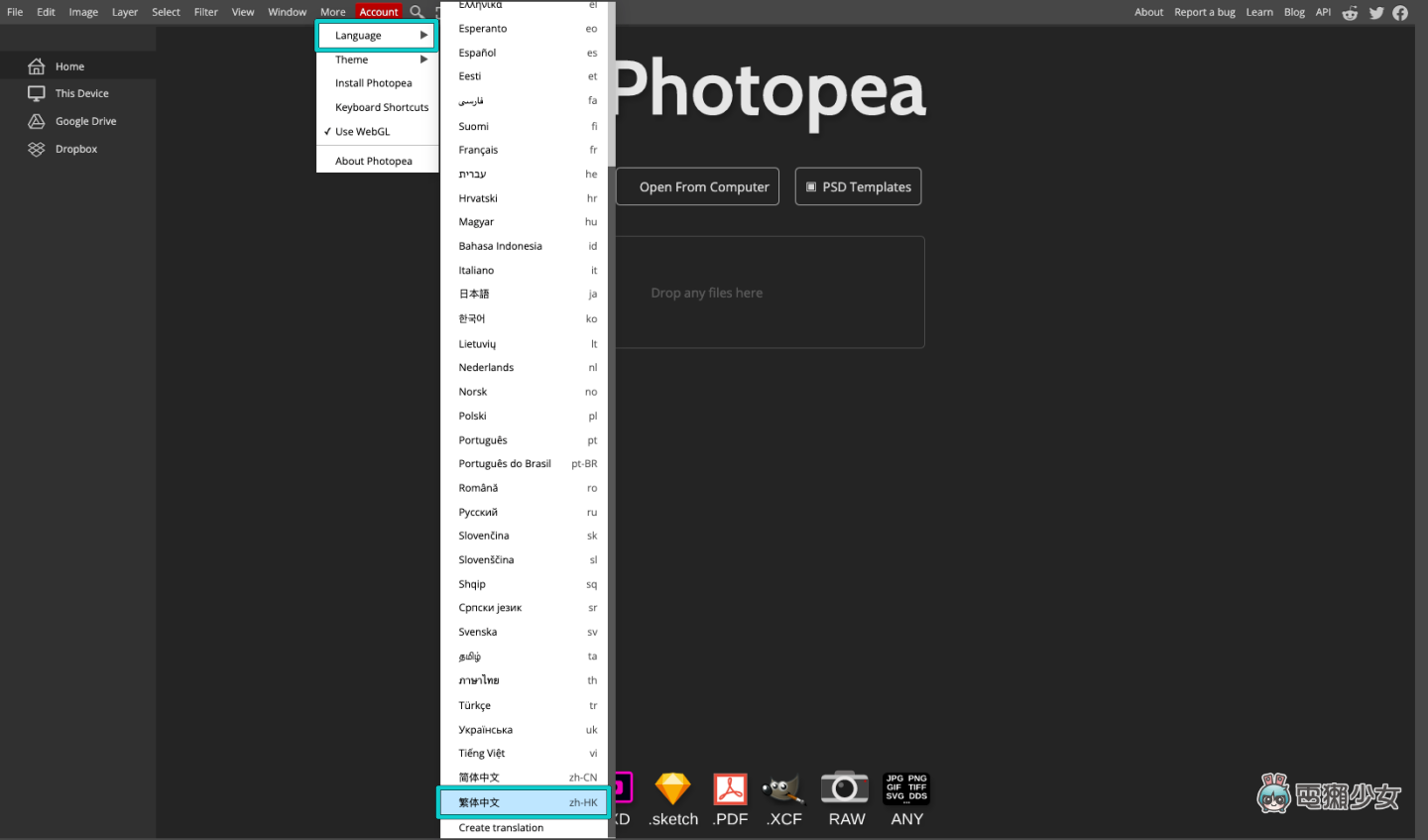
接著上傳一張你想要編輯的圖片,如果你是會用 Photoshop 的人,應該會對 Photopea 的介面不陌生,左邊可以看到有一連串的工具列,由上而下分別是移動、選取、套索功能、魔術棒、裁切工具等等
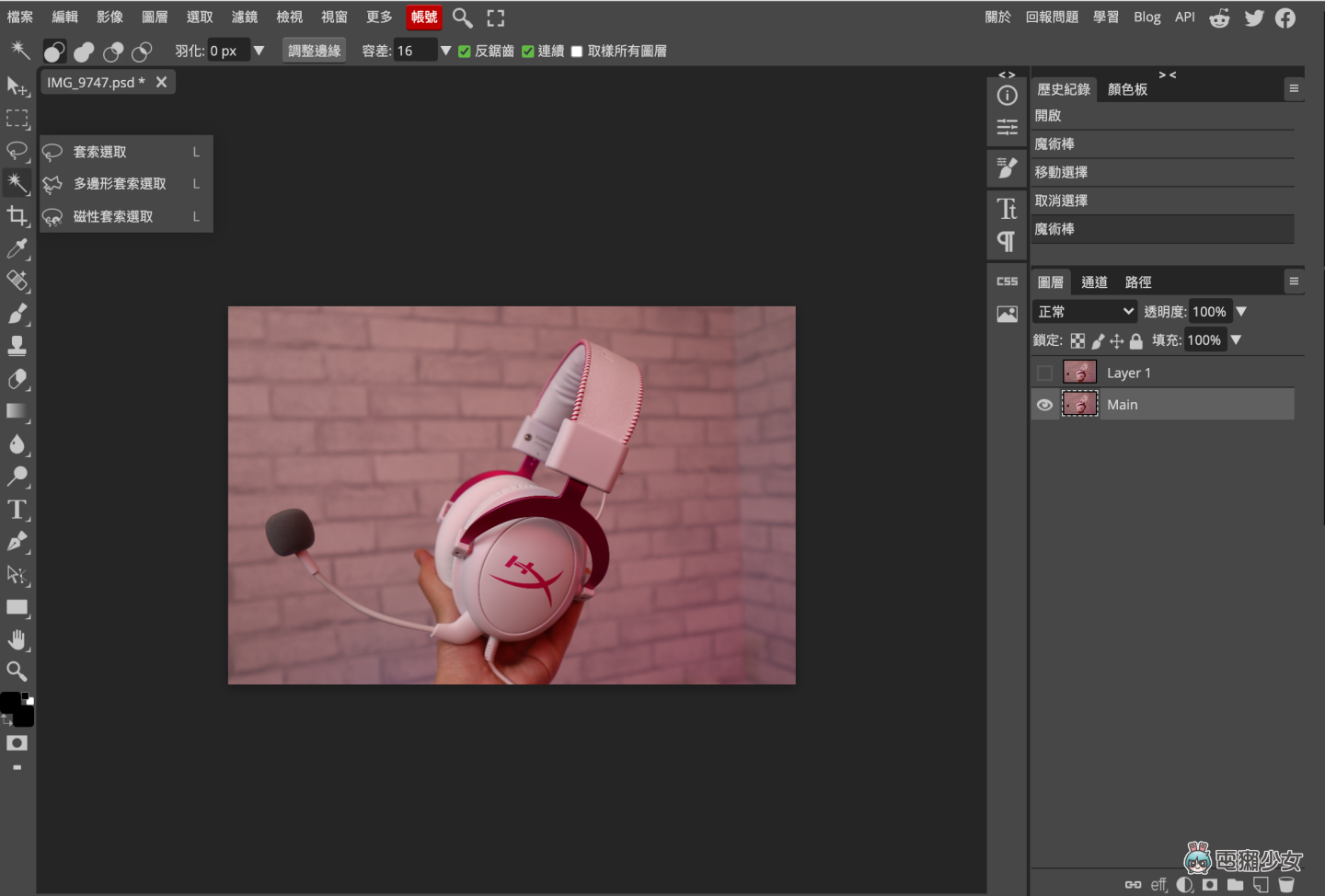
如果是想要去背的話,也可以直接用你平常熟悉的工具完成。像我下圖用磁性套索選取來去背這張耳機的產品照,不過因為是網頁版的關係,所以如果有時候照片檔案過大會需要等時間跑一下,但我自己使用下來的心得是並不會很卡頓,整體的操作體驗是很 ok 的
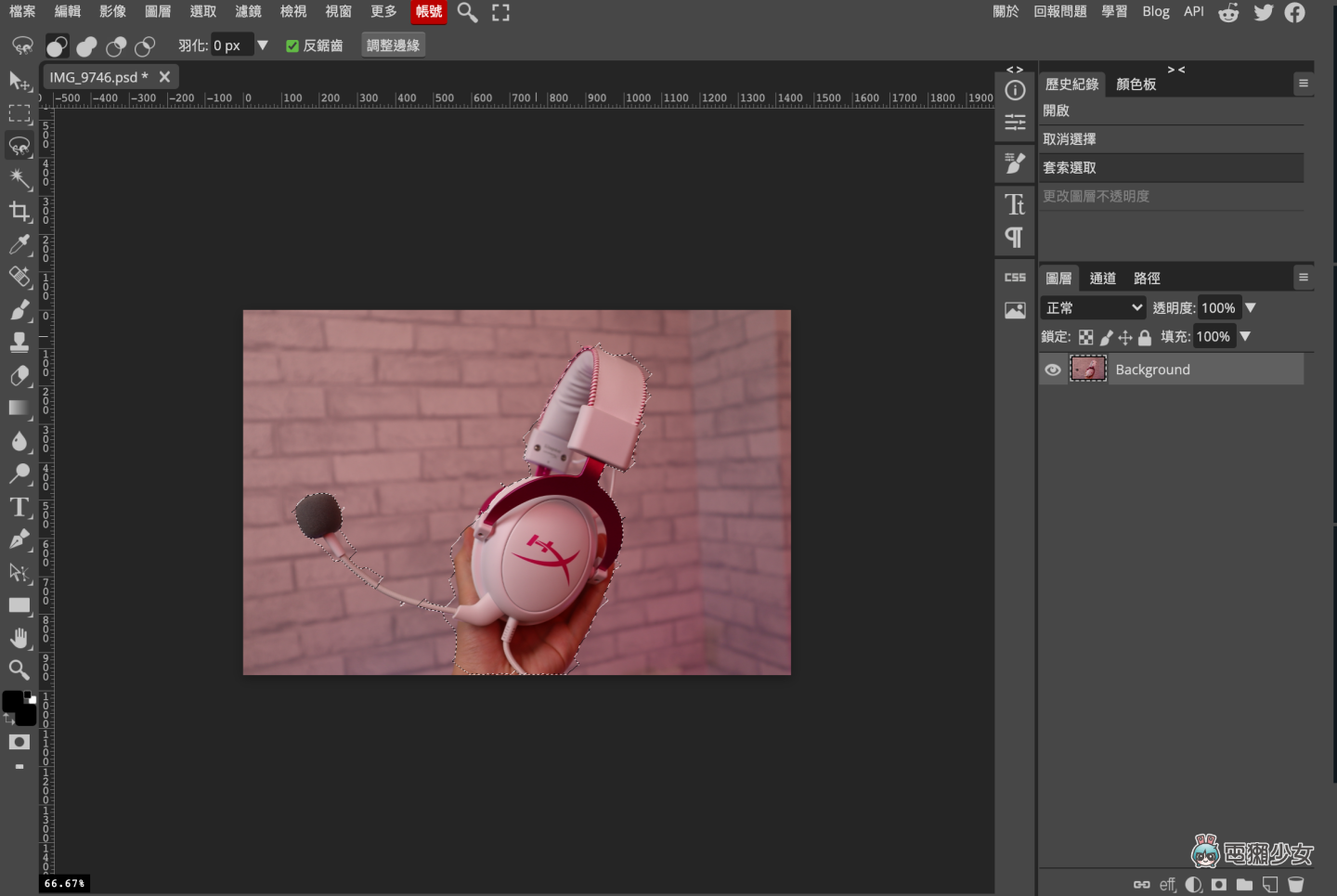
在 Photopea 上方一樣有許多工具列可以使用,像點選「濾鏡」雖然裡面的選項沒有和 Photoshop 一樣多,不過基本的模糊、馬賽克、渲染、銳化等功能都有

編輯完成後,點選「檔案」>>「轉存為」,就能自行選擇要轉存的檔案類型,不但有常見的 PNG、JPG、PDF、GIF 可以選,還能夠選擇要將圖片轉存為 WEBP 或 TIFF 等格式的檔案
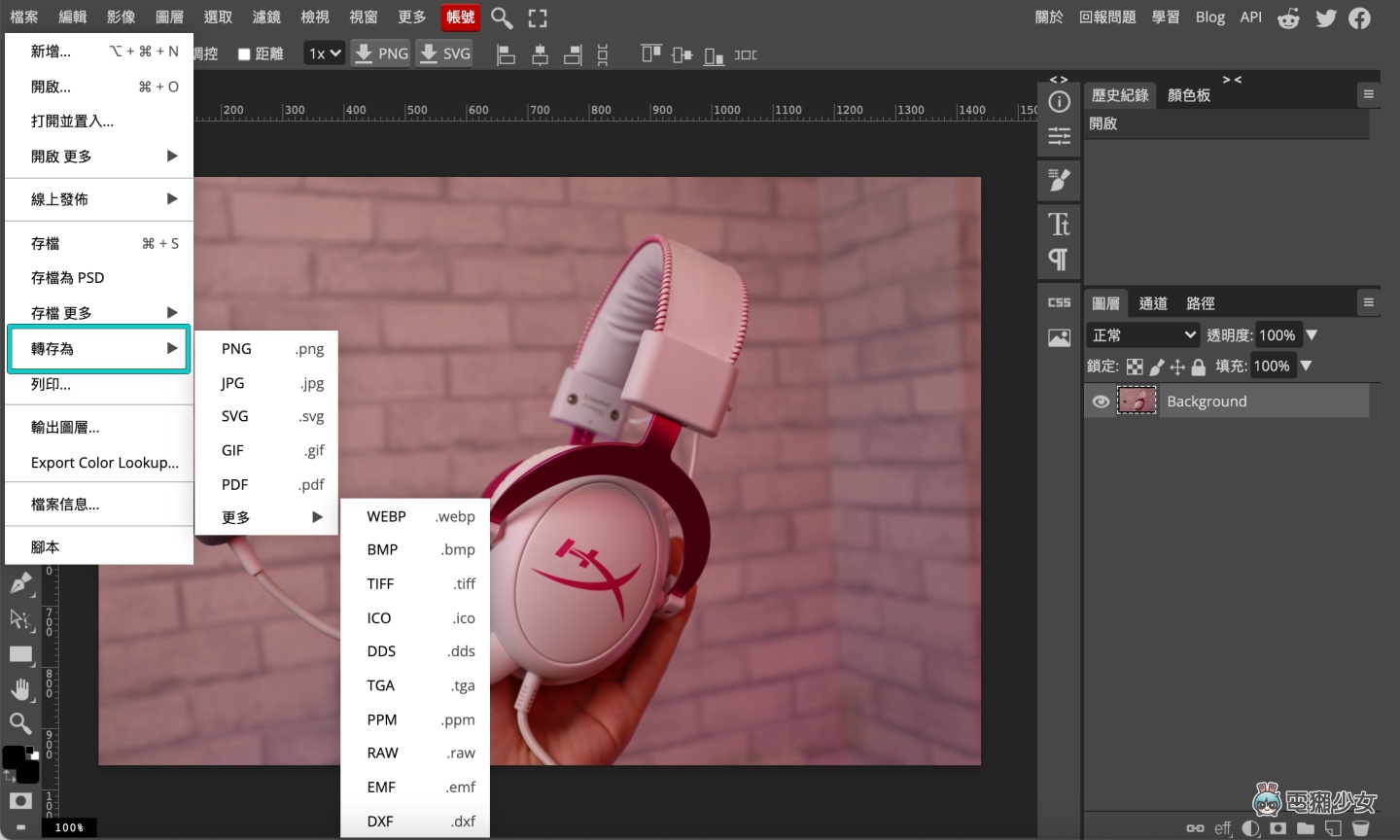
以上就是免費網站 Photopea 的簡單介紹,如果你有編輯照片或修圖的需求,但手邊的電腦內沒有安裝 Photoshop 的話,不妨試試這個好用又方便的網站來修圖吧
🌟誰還沒有追蹤電獺少女 Instagram?每天都有新貼文、每週都開新話題等你來跟編輯聊天,電獺少女 Instagram 新鮮事一起來玩!